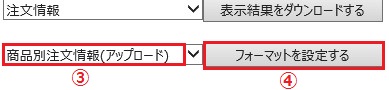注文情報をアップロードするには?
Posted : 2016.03.01
Posted by 管理者
Posted by 管理者
注文情報をCSV形式のファイルでアップロードすることができます。
手順
①[注文管理]をクリックします。
②[注文一覧]をクリックします。
③商品別注文情報(アップロード)を選択します。
④[フォーマットを設定する]をクリックします。
⑤表示されている項目で大丈夫な場合、この項目に合わせcsvファイルを作成し、保存します。変更したい場合は、項目内容を変更し、更新するをクリックしてください。 ※は必須です。
※日時はyyyy/m/d h:mmで入力してください。
※支払方法の指定は、以下のように数字でアップロードしてください。
•銀行振込:0
•郵便振替:1
•代金引換:2
•オプション決済1:7
•オプション決済2:8
•オプション決済3:9
•オプション決済4:10
•オプション決済5:11
•クレジット決済(ゼウス):12
•クレジット決済(ペイジェント):14
•口座振替:15
•クレジット決済(GMOPAYMENT):16
•外部システム決済:17
•クレジット決済(PAYPAL):18
•クレジット決済(IPS):19
※端末の指定は、以下の通りの文字列でアップロードして下さい。
PCの場合:PC/携帯の場合:携
⑥[注文別商品情報(発送先情報込み)]を選択します。
⑦[参照]をクリックし、⑤で作成したアップロードしたいデータを選択します。
⑧作成したデータの一行目に項目名を入れている場合は、「1行目は項目名なので読み飛ばす」にチェックを入れます。
⑨[アップロードする]をクリックします。